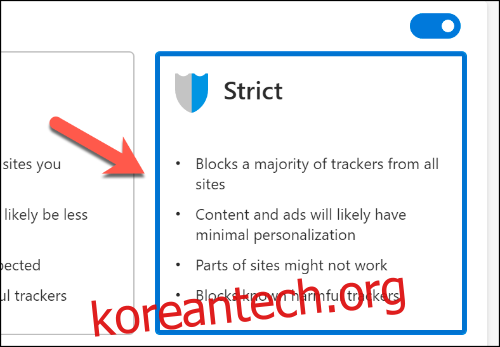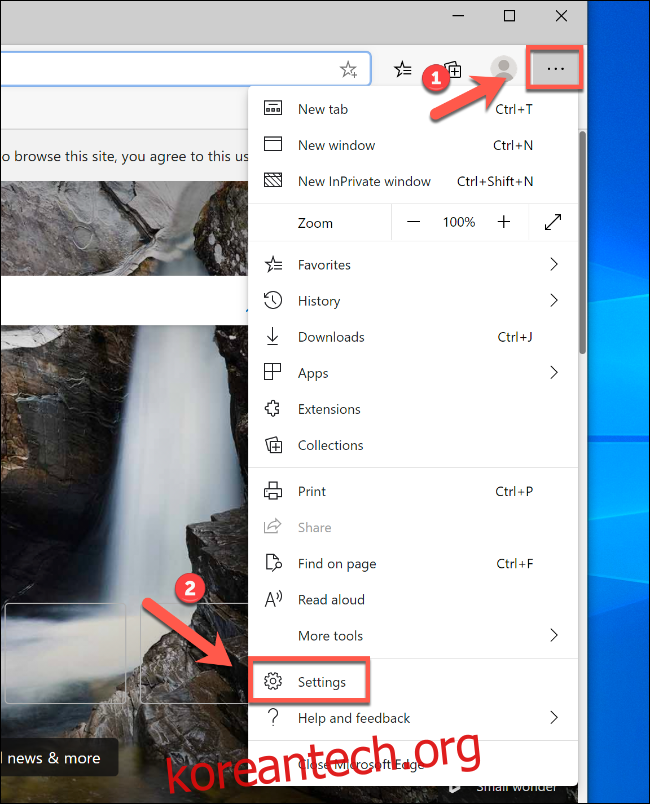방문하는 모든 웹사이트에 자신에 대한 데이터를 노출합니다. 쿠키, IP 주소, 광고 선호도 – 이 모든 것이 수집되고 악용될 수 있습니다. 그러나 이것을 줄이려면 새 Microsoft Edge 브라우저에서 추적 방지 설정을 사용할 수 있습니다.
새로운 Edge 브라우저는 Google Chrome을 구동하는 것과 동일한 검색 엔진인 Chromium 엔진을 기반으로 합니다. 시작하려면 새 Edge 브라우저를 다운로드하여 설치하세요.
목차
추적 방지란 무엇입니까?
추적 방지는 말 그대로 당신이 웹 브라우저를 어떻게 사용하는지 추적하는 온라인 방법을 중지하도록 설계되었습니다. 새로운 Edge 브라우저는 알려진 개인 정보 추적기의 데이터베이스를 사용하여 사용자가 수행하는 작업을 모니터링하지 못하도록 합니다.
여기에는 웹사이트를 클릭한 위치, 사용 중인 장치 유형, 방문하는 페이지 유형을 모니터링한 다음 해당 데이터를 다시 보내는 추적기가 포함됩니다. 그런 다음 이 데이터는 타겟 광고로 브라우징 경험을 “개인화”하는 데 사용됩니다. 예를 들어 Amazon에서 검색한 제품이 다른 웹사이트에 광고로 표시되는 것을 볼 수 있습니다.
추적 방지는 이러한 상황을 방지합니다. 또한 광고 네트워크 및 기타 잠재적으로 더 해로운 유형의 트래커가 데이터를 수집하고 남용하는 것을 차단합니다. 기본적으로 Edge는 Microsoft가 잠재적으로 유해하다고 판단하는 모든 것을 차단하지만 다른 유형의 추적은 허용합니다.
“기본”, “균형” 또는 “엄격”의 세 가지 민감도 수준으로 추적 보호를 사용자 지정할 수 있습니다.
“균형”이 기본값이지만 사용자 정의할 수 있습니다. 이렇게 하려면 Edge 브라우저를 엽니다. 오른쪽 상단 모서리에 있는 세 개의 점을 클릭한 다음 “설정”을 선택합니다.
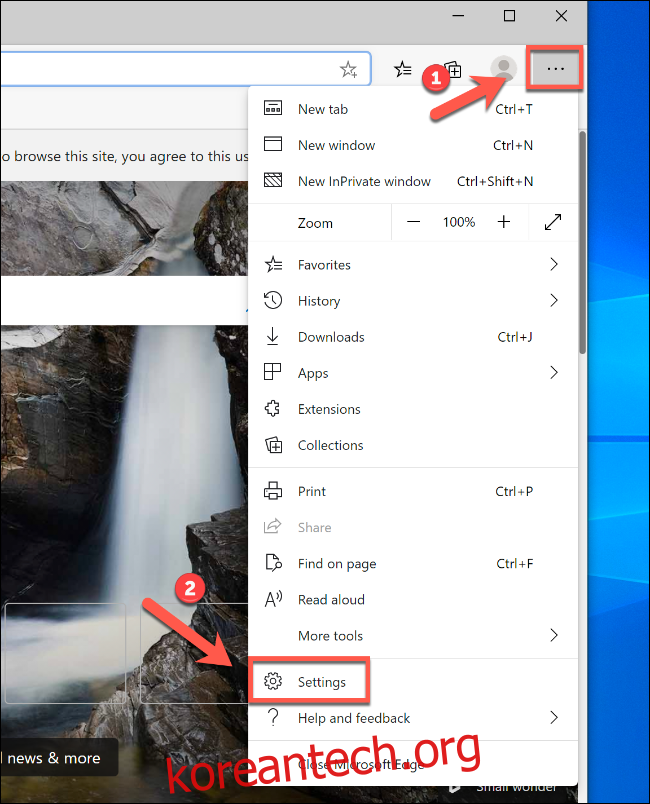
“개인 정보 및 서비스”를 클릭하여 개인 정보 설정을 엽니다.
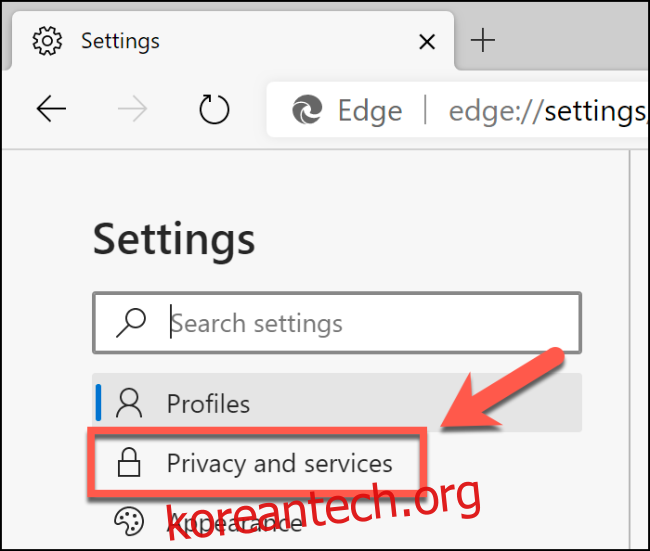
페이지 상단에 추적 방지 섹션이 있습니다.
큰 옵션 블록 중 하나를 클릭하여 세 가지 추적 보호 수준 간에 전환할 수 있습니다. 추적 방지를 완전히 비활성화하려면 슬라이더 버튼을 끕니다.
![]()
Edge가 이전에 차단한 추적기 목록을 보려면 “차단된 추적기”를 클릭하십시오. 목록에 예외를 추가하려면 “예외”를 클릭하십시오.

“기본” 레벨이 더 적은 수의 추적기를 차단합니다.
“기본” 보호 수준은 시스템 리소스를 남용하도록 설계된 잠재적인 암호화폐 채굴자를 포함하여 알려진 모든 유해한 추적기 및 스크립트를 차단합니다. 이것은 유해한 것을 피하고 싶지만 타겟 광고는 신경쓰지 않으려면 선택해야 하는 보호 수준입니다.
암호 화폐 광부 외에도 유해한 추적에는 지문 추적기와 같은 다른 유형이 포함됩니다. 이렇게 하면 브라우저에서 사용자 고유의 “지문”을 생성하도록 설계된 시스템 및 브라우저 설정에 대한 정보를 공유하게 됩니다. 이를 통해 개인화된 광고 등의 대상이 됩니다.
일반적인 광고 네트워크 및 기타 타사 서비스가 이 정보에 액세스하도록 허용해도 괜찮다면 “기본” 수준이 적합할 수 있습니다.
개인 정보에 대해 너무 걱정하지 않지만 여전히 보호를 원하는 경우 Edge 브라우저의 오른쪽 상단 모서리에 있는 세 개의 점을 클릭하십시오. 설정 > 개인 정보 및 서비스로 이동한 다음 “기본” 옵션 블록을 선택합니다.
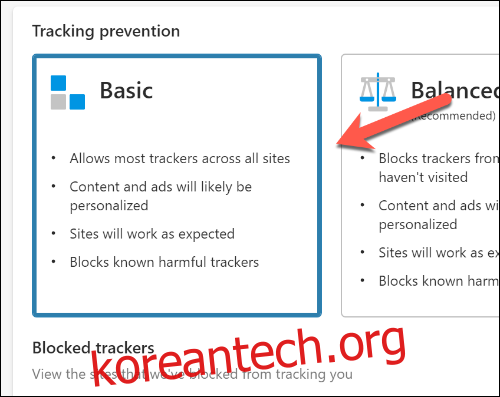
“균형”이 기본 설정입니다.
대부분의 사람들이 트래커로부터 최소한 일정 수준의 보호를 받을 수 있도록 Edge에는 기본적으로 “균형” 추적 옵션이 선택되어 있습니다. 이것은 로컬 저장소를 사용하여 사용자에 대한 데이터를 기록하려고 시도할 수 있는 다양한 추적기를 차단합니다. 또한 사용자에 대한 데이터를 보내려는 페이지 요소가 로드되지 않도록 합니다.
“기본” 보호 수준과 마찬가지로 Edge의 “균형” 옵션은 유해한 모든 것을 차단합니다. 그러나 이전에 방문하지 않은 사이트의 추적기를 포함하여 더 많은 추적기를 중지하기 때문에 한 단계 더 높아졌습니다.
일부 광고 개인화를 허용하지만 추적 보호가 활성화되지 않은 브라우저에 비해 감소합니다. 이 수준에서는 탐색 경험에 영향을 미치지 않습니다. 광고를 차단하도록 설계되지 않았으므로 방문하는 모든 웹사이트가 정상적으로 작동합니다.
다시 말하지만 이 수준은 Microsoft Edge에서 기본적으로 설정되어야 하지만 확인하려면 오른쪽 상단 모서리에 있는 세 개의 점을 클릭하세요. 설정> 개인 정보 및 서비스로 이동하여 “균형 잡힌”옵션이 선택되어 있는지 확인하십시오.
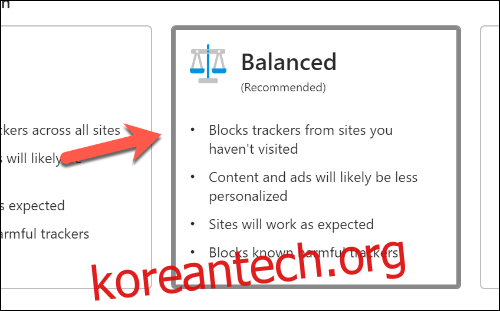
“엄격한” 수준으로 웹사이트가 손상될 수 있음
모든 종류의 추적을 차단하려면 Microsoft Edge의 “엄격한” 보호 수준으로 전환해야 합니다. 이는 로컬 저장소 또는 웹 요소를 사용하려는 추적기를 포함하여 가능한 모든 것을 차단합니다.
이 옵션은 이전에 방문한 사이트를 포함하여 거의 모든 유형의 광고 개인 최적화를 중지해야 합니다. 그러나 Edge가 데이터를 추적할 수 있는 일부 화면 요소와 스크립트를 차단하므로 이 수준의 보호로 인해 일부 검색 문제가 발생할 수 있습니다.
이 수준의 잠금으로 인해 특정 사이트가 중단되거나 동영상과 같은 요소가 로드되지 않을 수 있습니다. 일부 사이트에서는 영향이 미미할 수 있지만 방문하는 사이트에 따라 다릅니다.
물론 “엄격한” 보호로 인해 너무 많은 문제가 발생하는 경우 언제든지 “균형”으로 다시 전환할 수 있습니다.
기본적으로 모든 “InPrivate” 검색 창은 “엄격한” 추적 보호를 사용합니다. 다른 모든 Edge 검색 창에서 사용하려면 오른쪽 상단 모서리에 있는 세 개의 점을 클릭하세요. 설정 > 개인 정보 및 서비스로 이동한 다음 “엄격” 옵션 블록을 클릭합니다.